- โปรแกรมฟรี EaseUS
- Data Recovery Wizard Free
- Todo Backup Free
- Partition Master Free
หน้าสารบัญ
อัปเดตเมื่อ Jul 09, 2025
คุณโคลนไดรฟ์เก่าของคุณแล้วหรือยัง และตอนนี้ SSD ของคุณไม่แสดงความจุเต็มที่? หากนี่คือปัญหาที่คุณกำลังเผชิญอยู่ แสดงว่าคุณมาถูกที่แล้ว บทความนี้จาก EaseUS จะช่วยให้คุณหลีกเลี่ยงปัญหาการโคลนและให้คุณเข้าถึง SSD ของคุณได้โดยไม่มีปัญหาใดๆ
SSD เป็นสิ่งจำเป็นสำหรับพีซีสมัยใหม่ทุกรุ่น และช่วยเพิ่มประสิทธิภาพได้อย่างมาก นอกจากนี้ SSD ยังมีราคาไม่แพงและควรรวมอยู่ในพีซีรุ่นใหม่ทุกเครื่อง ดังนั้น หากคุณซื้อ SSD ใหม่และประสบปัญหาในการแสดงความจุรวมหลังจากโคลนฮาร์ดไดรฟ์ ให้ทำตามวิธีแก้ไขด้านล่าง
เหตุใด SSD จึงไม่แสดงความจุเต็มหลังจากการโคลน
เหตุใด SSD ของคุณจึงไม่แสดงความจุเต็ม หลังจากการโคลน การอัปเกรดเป็น SSD ที่ใหญ่ขึ้นและเร็วกว่าอาจเป็นประโยชน์ต่อพีซีของคุณ อย่างไรก็ตาม คุณอาจเผชิญกับความท้าทายมากมาย และ SSD ของคุณอาจติดอยู่ที่ความจุหรือขนาดเดียวกับไดรฟ์โคลนตัวเก่า
ปัญหานี้มักเกิดขึ้น เมื่อคัดลอกเนื้อหาทั้งหมด รวมถึงบันทึกการบูตของ Windows ไฟล์ในเครื่อง การตั้งค่าระบบ และแอปที่มีอยู่ในไดรฟ์ก่อนหน้าไปยัง SSD ใหม่ เป็นผลให้พาร์ติชันบนไดรฟ์ SSD ใหม่ของคุณถูกสร้างขึ้นโดยมีขนาดพาร์ติชันเดียวกันกับไดรฟ์เดิมของคุณ ซึ่งหมายความว่ามีการสร้างสำเนาที่เหมือนกันทุกประการของไดรฟ์ต้นทางของคุณ ซึ่งเป็นสาเหตุที่ SSD ของคุณไม่แสดงความจุทั้งหมด
พื้นที่ว่างที่เกินขนาดไดรฟ์เดิมของคุณอาจไม่ได้รับการจัดสรร น่าเสียดายที่พื้นที่ว่างในดิสก์ที่ไม่ได้รับการจัดสรรจะไม่ปรากฏให้เห็นใน Windows File Explorer ดังนั้นคุณจะไม่สามารถเข้าถึงพื้นที่ว่างหรือเขียนข้อมูลใหม่ใดๆ ได้
อย่างไรก็ตาม มีวิธีแก้ไขปัญหานี้อยู่หลายวิธี ทำตามวิธีแก้ไขด้านล่างเพื่อให้ SSD ของคุณแสดงความจุได้เต็มที่ คุณสามารถแบ่งปันวิธีแก้ไขด้านล่างเพื่อช่วยเหลือผู้อื่นได้
3 การแก้ไขสำหรับ SSD ที่ไม่แสดงความจุเต็มหลังจากการโคลน
แม้ว่าการแก้ไขต่อไปนี้จะช่วยแก้ปัญหา SSD ของคุณได้ แต่การแก้ไขเหล่านี้ก็มีแนวทางที่แตกต่างกัน ดังนั้น โปรดแน่ใจว่าคุณเลือกการแก้ไขที่เหมาะสมกับความต้องการของคุณ นี่คือตารางเปรียบเทียบข้อดีและข้อเสียทั้งหมดของการแก้ไขเหล่านี้
| 🆚การเปรียบเทียบ | 👍 ข้อดี | 👎 ข้อเสีย |
|---|---|---|
| 🥇 EaseUS พาร์ติชั่นมาสเตอร์ |
|
|
| 🥈 การจัดการดิสก์ |
|
|
| 🥉 ดิสก์พาร์ต |
|
|
จากที่กล่าวมา ฉันขอแนะนำให้ใช้โปรแกรม EaseUS Partition Master เป็นอย่างยิ่ง เนื่องจากเป็นวิธีที่ง่ายที่สุดและเร็วที่สุด คุณไม่จำเป็นต้องเรียนรู้โค้ดใดๆ หรือใช้เทอร์มินัลเพื่อแก้ไขปัญหา SSD ของคุณ
วิธีแก้ไข 1. แก้ไขปัญหา SSD ไม่แสดงความจุเต็มหลังการโคลนผ่าน EaseUS Partition Master
การแก้ไขพาร์ติชัน SSD ของคุณเป็นเรื่องง่ายด้วย EaseUS Partition Master แอปนี้ช่วยให้คุณฟอร์แมตพื้นที่ว่างให้เป็นพาร์ติชันที่ใช้งานได้มาตรฐานโดยใช้ฟีเจอร์ "ขยายไดรฟ์ข้อมูล" คุณสามารถเริ่มต้นได้โดยทำตามขั้นตอนด้านล่าง:
ขั้นตอนที่ 1. ค้นหาพาร์ติชั่นเป้าหมาย
ไปที่ Partition Manager ค้นหาพาร์ติชั่นเป้าหมายและเลือก "ปรับขนาด/ย้าย"

ขั้นตอนที่ 2. ขยายพาร์ติชันเป้าหมาย
ลากแผงพาร์ติชั่นไปทางขวาหรือซ้ายเพื่อเพิ่มพื้นที่ว่างที่ยังไม่ได้จัดสรรลงในพาร์ติชั่นปัจจุบันของคุณ หรือคุณสามารถคลิก "เติมพื้นที่ว่างทั้งหมดที่ยังไม่ได้จัดสรร" เพื่อจัดสรรพื้นที่ทั้งหมดให้กับพาร์ติชั่นเป้าหมาย จากนั้นคลิก "ตกลง" เพื่อยืนยัน

ตัวเลือกเพิ่มเติม: รับพื้นที่จากไดรฟ์อื่น
หากไม่มีพื้นที่ว่างที่ยังไม่ได้จัดสรรเพียงพอบนดิสก์ของคุณ ให้คลิกขวาบนพาร์ติชันขนาดใหญ่ที่มีพื้นที่ว่างเพียงพอ แล้วเลือก "จัดสรรพื้นที่"
จากนั้นเลือกพาร์ติชันเป้าหมายที่คุณต้องการขยายในคอลัมน์ที่จัดสรรพื้นที่

ขั้นตอนที่ 3. ดำเนินการขยายพาร์ติชั่น
ลากจุดของพาร์ติชั่นเป้าหมายไปยังพื้นที่ที่ยังไม่ได้จัดสรรและคลิก "ตกลง"

จากนั้นคลิกปุ่ม "ดำเนินการงาน" และคลิก "นำไปใช้" เพื่อเก็บการเปลี่ยนแปลงทั้งหมด
- หมายเหตุ:
- หากคุณมี SSD ที่มีขนาดใหญ่กว่า 2 TB ให้แปลงไดรฟ์จากรูปแบบ MBR (Master Boot Record) เป็นรูปแบบ GPT (GUID Partition Table) ซึ่งจะช่วยให้คุณสร้างพาร์ติชันและจัดการ SSD ความจุสูงได้โดยไม่มีปัญหา หากคุณยังฟอร์แมตดิสก์ด้วย MBR คุณจะใช้ความจุได้เพียง 2 TB เท่านั้น
นอกจากนี้ คุณยังได้รับคุณสมบัติเพิ่มเติมอีกมากมายด้วย EaseUS Partition Master แอปนี้ช่วยให้คุณจัดการไดรฟ์ทั้งหมด พื้นที่จัดเก็บ ความจุที่ไม่ได้ใช้ และอื่นๆ อีกมากมาย ต่อไปนี้คือคุณสมบัติที่เป็นประโยชน์ที่สุดบางส่วนที่คุณสามารถใช้เพื่อให้ได้เปรียบในการจัดการดิสก์:
- เพิ่มประสิทธิภาพการทำงานของ SSD
- การจัดตำแหน่ง 4K สำหรับ SSD
- แก้ไขข้อกังวลเรื่อง พื้นที่ดิสก์เหลือน้อย
- ตรวจสอบสุขภาพ SSD บน Windows 11/10/8/7
- จัดการความจุของไดรฟ์ SSD
จากที่กล่าวมา เพียงเข้าถึงหน้าเว็บไซต์อย่างเป็นทางการและดาวน์โหลด EaseUS Partition Master วันนี้เพื่อแก้ไขปัญหาความจุหรือประสิทธิภาพ SSD ทั้งหมดของคุณ
วิธีแก้ไขที่ 2. แก้ไขปัญหา SSD ไม่แสดงความจุเต็มหลังการโคลนผ่านการจัดการดิสก์
อีกวิธีหนึ่งคือการใช้ Disk Management เพื่อจัดสรรหรือขยายพาร์ติชัน SSD โดยใช้พื้นที่ว่าง ซึ่งอาจเป็นเรื่องท้าทายสำหรับผู้เริ่มต้น คุณสามารถฟอร์แมต SSD ได้หากทำผิดพลาด
ดังนั้นฉันขอแนะนำให้คุณสำรองข้อมูลของคุณไว้ล่วงหน้าและทำตามขั้นตอนดังต่อไปนี้:
ขั้นตอนที่ 1. เรียกใช้แอปพลิเคชัน Disk Management ในตัวโดยคลิกปุ่ม "Windows + X" และเลือกตัวเลือก "Disk Management"
ขั้นตอนที่ 2. ตอนนี้ให้เลือกไดรฟ์ของคุณและคลิกขวาที่ SSD ใหม่ของคุณ
💡หมายเหตุ: ตรวจสอบให้แน่ใจว่าคุณเห็นพื้นที่สีเทา "ยังไม่ได้จัดสรร" บน SSD ของคุณ
ขั้นตอนที่ 3 คลิกปุ่ม "ขยายระดับเสียง" และทำตามคำแนะนำบนหน้าจอเพื่อเพิ่มพื้นที่เก็บข้อมูลของ SSD ของคุณ

แก้ไข 3. แก้ไขปัญหา SSD ไม่แสดงความจุเต็มหลังการโคลนผ่าน Diskpart
นี่เป็นวิธีแก้ไขที่ซับซ้อนที่สุด และคุณต้องใช้ Windows Terminal (Command Prompt หรือ PowerShell) และป้อนคำสั่งสองสามคำสั่ง ดังนั้น ฉันขอแนะนำให้ใช้วิธีแก้ไขนี้เฉพาะเมื่อคุณคุ้นเคยกับการใช้เทอร์มินัลและป้อนรหัสสองสามรหัสเท่านั้น
จากที่กล่าวมา นี่คือวิธีแก้ไข SSD ที่ไม่แสดงความจุเต็มหลังจากข้อผิดพลาดการโคลนโดยใช้ คำสั่ง Diskpart :
ขั้นตอนที่ 1. กดปุ่ม "Windows + X" และเลือกตัวเลือก "Terminal (Admin)"
ขั้นตอนที่ 2. ตอนนี้ให้พิมพ์คำสั่งต่อไปนี้เพื่อเลือกดิสก์และโวลุ่มของคุณ
- diskpart (เปิดใช้งานฟังก์ชัน diskpart)
- รายการดิสก์ (รายการไดรฟ์ทั้งหมดที่มีอยู่)
- เลือกดิสก์ 0 (พิมพ์หมายเลขดิสก์เป้าหมาย)
- รายการพาร์ติชั่น (แสดงรายการโวลุ่มที่อยู่ในไดรฟ์ที่คุณเลือก)
- เลือกพาร์ติชั่น 2
💡หมายเหตุ: แทนที่ "2" ด้วยหมายเลขดิสก์และโวลุ่มที่เกี่ยวข้อง ตัวอย่างเช่น ดิสก์ 1 และโวลุ่ม 4
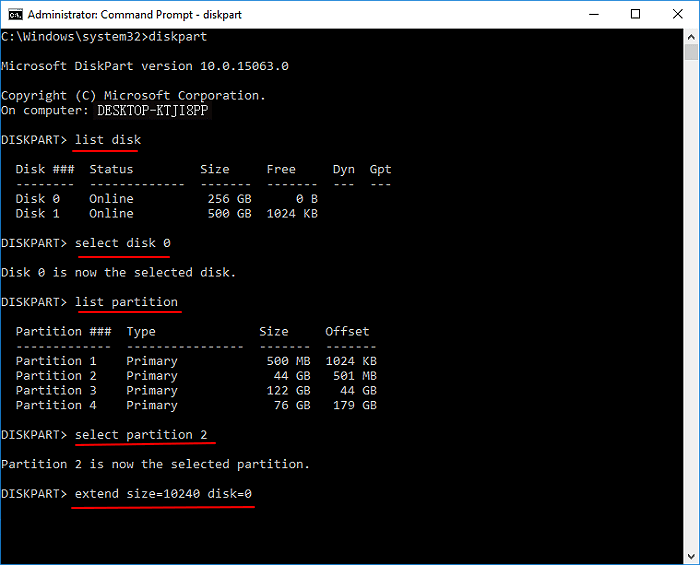
ขั้นตอนที่ 3. ป้อนคำสั่งต่อไปนี้ และ Diskpart จะขยายไดรฟ์ข้อมูลโดยอัตโนมัติ
- ขยายขนาด=10240 ดิสก์ 0
💡หมายเหตุ: แทนที่ "10240" ด้วยจำนวน MB ที่คุณต้องการขยายไดรฟ์ ตัวอย่างเช่น size=5000
เคล็ดลับโบนัส: หลีกเลี่ยงไม่ให้ SSD แสดงความจุเต็มหลังการโคลน
หากคุณยังไม่ได้โคลนไดรฟ์เก่าและต้องการหลีกเลี่ยงปัญหา SSD ไม่แสดงความจุเต็มรูปแบบ นี่คือวิธีแก้ปัญหาที่ดีที่สุด
ตรวจสอบให้แน่ใจว่าคุณใช้ซอฟต์แวร์โคลนแบบมืออาชีพ เช่น EaseUS Partition Master เพื่อโคลนไดรฟ์เก่าของคุณไปยัง SSD ขนาดใหญ่กว่าโดยไม่สูญเสียความจุ ซึ่งจะช่วยให้คุณโคลนได้เป๊ะๆ โดยไม่ต้องมีปัญหากับพาร์ติชัน
นี่คือขั้นตอนการใช้ EaseUS Partition Master:
ขั้นตอนที่ 1. เลือกดิสก์ต้นฉบับ
- คลิก "โคลน" จากเมนูทางด้านซ้าย เลือก "โคลนดิสก์ระบบปฏิบัติการ" หรือ "โคลนดิสก์ข้อมูล" แล้วคลิก "ถัดไป"
- เลือกดิสก์ต้นฉบับ และคลิก "ถัดไป"
ขั้นตอนที่ 2. เลือกดิสก์เป้าหมาย
- เลือก HDD/SSD ที่ต้องการเป็นปลายทางของคุณ และคลิก "ถัดไป" เพื่อดำเนินการต่อ
- อ่านข้อความเตือนและยืนยันปุ่ม "ใช่"
ขั้นตอนที่ 3 ดูเค้าโครงดิสก์และแก้ไขขนาดพาร์ติชันดิสก์เป้าหมาย
จากนั้นคลิก "ดำเนินการต่อ" เมื่อโปรแกรมเตือนว่าจะลบข้อมูลทั้งหมดในดิสก์เป้าหมาย (หากคุณมีข้อมูลสำคัญในดิสก์เป้าหมาย โปรดสำรองข้อมูลไว้ล่วงหน้า)
คุณสามารถเลือก "ปรับดิสก์ให้พอดีโดยอัตโนมัติ" "โคลนเป็นแหล่งที่มา" หรือ "แก้ไขเค้าโครงดิสก์" เพื่อปรับแต่งเค้าโครงดิสก์ของคุณ (เลือกอันสุดท้ายหากคุณต้องการเพิ่มพื้นที่ว่างสำหรับไดรฟ์ C)
ขั้นตอนที่ 4. คลิก "เริ่ม" เพื่อเริ่มกระบวนการโคลนดิสก์
อย่างไรก็ตาม SSD ของคุณอาจประสบปัญหาอื่นๆ เช่น SSD ไม่บู๊ต ดังนั้น หาก SSD โคลนของคุณไม่บู๊ต โปรดอ่านคำแนะนำของเราเกี่ยวกับวิธีแก้ไขข้อผิดพลาดนี้
บทสรุป
แม้ว่าการขยายพื้นที่ดิสก์อาจดูเป็นเรื่องท้าทายในตอนแรก แต่คุณสามารถแก้ไขได้ง่ายๆ โดยใช้พื้นที่ว่างใน SSD ซึ่งจะช่วยคุณแก้ไขปัญหาที่ SSD ไม่แสดงความจุเต็มหลังจากเกิดข้อผิดพลาดในการโคลน และกู้คืนความจุของ SSD ทั้งหมดได้
การแก้ไขสามประการในบทความนี้ช่วยให้คุณทำสิ่งนั้นได้ด้วยคำแนะนำที่ปฏิบัติตามได้ง่าย อย่างไรก็ตาม ฉันยังคงแนะนำให้ใช้ EaseUS Partition Master สำหรับงานนี้ เนื่องจากจะทำให้ทุกอย่างตรงไปตรงมา เรียบง่าย และรวดเร็วมากขึ้น
ดาวน์โหลดซอฟต์แวร์และทำตามขั้นตอนที่กล่าวข้างต้น วิธีนี้จะเพิ่มปริมาณข้อมูลใน SSD ของคุณ หรือช่วยให้คุณโคลนไดรฟ์ได้โดยไม่ต้องเผชิญกับปัญหา SSD ไม่แสดงความจุเต็มหลังจากเกิดข้อผิดพลาดในการโคลน
คำถามที่พบบ่อยเกี่ยวกับ SSD ไม่แสดงความจุเต็มหลังจากการโคลน
ฉันหวังว่าการแก้ไขปัญหาข้างต้นจะช่วยให้คุณแก้ไขปัญหาได้ อย่างไรก็ตาม หากคุณยังมีคำถามหรือข้อสงสัยเกี่ยวกับปัญหาเหล่านี้ โปรดทำตามคำถามที่พบบ่อยด้านล่าง
1. เหตุใดขนาดพาร์ติชันบนดิสก์ปลายทางจึงไม่เปลี่ยนแปลงตามค่าเริ่มต้น
เมื่อคุณโคลนไดรฟ์ เป้าหมายสุดท้ายคือการสร้างสำเนาที่เหมือนกันทุกประการของไดรฟ์เดิม ซึ่งหมายความว่าข้อมูลที่จัดเก็บในดิสก์เก่า พาร์ติชัน และโครงสร้างทั้งหมดของดิสก์จะยังคงไม่เปลี่ยนแปลงและสะท้อนพาร์ติชันของแหล่งที่มา
2. จะใช้พื้นที่ว่างบน SSD ปลายทางขนาดใหญ่หลังการโคลนได้อย่างไร
คุณสามารถใช้พื้นที่ว่างบน SSD ขนาดใหญ่ได้หลังจากโคลนด้วยวิธีการต่างๆ เพียงทำตามขั้นตอนด้านล่างแล้วเริ่มต้นได้เลย:
ขั้นตอนที่ 1. กดปุ่ม 'Windows + X' และเลือก 'การจัดการดิสก์' จากตัวเลือก
ขั้นตอนที่ 2 ตอนนี้ให้เลือกไดรฟ์และคลิกขวาเพื่อเลือกตัวเลือก 'ขยายไดรฟ์'
ขั้นตอนที่ 3 ปฏิบัติตามคำแนะนำบนหน้าจอและขยายพื้นที่บน SSD ของคุณ
อย่างไรก็ตาม การทำเช่นนี้อาจดูเป็นเรื่องท้าทายสำหรับผู้เริ่มต้น ดังนั้น ฉันขอแนะนำให้ใช้เครื่องมือของบุคคลที่สาม เช่น EaseUS Partition Master เพื่อขยายพื้นที่จัดเก็บ SSD ของคุณ
3. จะแก้ไขฮาร์ดไดรฟ์ที่แสดงความจุไม่ถูกต้องบน Windows 10 ได้อย่างไร
หากฮาร์ดไดรฟ์ของคุณแสดงความจุที่ไม่ถูกต้องบน Windows 10 อาจมีสาเหตุหลายประการ อย่างไรก็ตาม คุณสามารถใช้คำสั่ง Diskpart, เครื่องมือ Disk Management หรือแอป EaseUS Partition Master เพื่อแก้ไขปัญหาได้
เราสามารถช่วยคุณได้อย่างไร?
บทความที่เกี่ยวข้อง
-
คู่มือ :ฟอร์แมต USB โดยใช้ CMD บน Windows 10/8/7
![author icon]() Suchat/2025/07/09
Suchat/2025/07/09 -
วิธีโคลน Windows ไปยังพีซีเครื่องอื่น รายการตรวจสอบของคุณในปี 2024
![author icon]() Suchat/2025/07/09
Suchat/2025/07/09 -
วิธีแก้ปัญหาพื้นที่เก็บข้อมูลไม่เพียงพอสำหรับ Genshin Impact | วิธีที่ดีที่สุด 🏆
![author icon]() Suchat/2025/07/09
Suchat/2025/07/09 -
เครื่องมือรีเซ็ตรหัสผ่าน Windows 7 - รายการตรวจสอบ 5 อันดับแรก
![author icon]() Daisy/2025/07/09
Daisy/2025/07/09
EaseUS Partition Master

จัดการพาร์ติชั่นและเพิ่มประสิทธิภาพดิสก์อย่างมีประสิทธิภาพ
